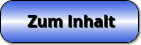SimPlot - Punkt - Zeichnen - Grafik - Graph - Plotten - Punkte

Thema: Eigenschaften eines Objekts vom Typ Punkt
SimPlot - Eine Anwendung, welche unter anderem das Ausführen gleichmäßig und ungleichmäßig beschleunigter Bewegungen von Punkten auf Kurvenbahnen frei festlegbarer Art ermöglicht.
Es wird zudem die Möglichkeit geboten, gesteuerte Bewegungsabläufe verschiedenster Art mit anderen erzeugten Objekten für unterschiedlichste Anwendungsbereiche zur Echtzeit ausführen zu lassen und automatisch ablaufende Simulationen zu erzeugen.

Online-Hilfe
zur Bedienung des Programms SimPlot 1.0.
SimPlot erlaubt neben vielem anderem das Erstellen, Positionieren, Transformieren, Verbinden und automatische Bewegen zweidimensionaler geometrischer Gebilde, Figuren und Kurven verschiedenster Art.
Im Weiteren erfolgt für das verwendbare Objekt Punkt die Beschreibung der Eigenschaften dessen.
Seine nachfolgend aufgeführten Charakteristika können ihm auf dem zugehörigen Formular durch die Festlegung relevanter Zahlenwerte sowie durch die Benutzung verfügbarer Bedienelemente zugewiesen werden. Das Design bzw. Layout eines Gebildes dieser Art kann auf vielfältige Weise hinsichtlich der entsprechenden Anforderungen gestaltet werden.
Nach der Wahl des entsprechenden Menüpunkts bzw. Popupeintrags wird das im Folgenden gezeigte Fenster zur Erzeugung bzw. Bearbeitung eines derartigen Objekts zur Verfügung gestellt.

Weitere relevante Seiten zu diesem Programm
Durch die Ausführung eines Klicks auf die nachfolgend gezeigte Schaltfläche gelangen Sie zur Startseite dieser Homepage.

Themen und Stichworte zu diesem Modul:Punkt - Punkte - Erzeugen - Wingdings - Symbol - Symbolschrift - Sonderzeichen - Durchmesser - Farbe - Stil - Animation - Mathematik - Grafik - Standardsymbole - Stern - Horizontale Strecke - Vertikale Strecke - Orthogonale Strecken - Abbildung - Darstellen - Bild - Graph - Plotten - Zeichnen - Generieren - Darstellung - Zeichnung - Markieren - Markierung - Koordinaten - Bewegen - Drehen - Spiegeln - Rotieren - Verschieben - Drehung - Spiegelung - Rotation - Verschiebung - Konstruktion - Konstruieren - Eigenschaften - Methode Ausrichten - Ausrichtung - Position - Positionieren - Positionierung - Lage |
Objekt Punkt


| Namenskürzel: P |
| Numerische Grundeigenschaften | Beschreibung |
| P | Koordinatenwerte P(x;y) des Punktes. |
| Die Werte für die numerischen Grundeigenschaften dieses Objekts sind in den dafür zur Verfügung stehenden Eingabefeldern im obersten Bereich des Fensters festzulegen. |
| Neben der Möglichkeit der Nutzung einer zusätzlichen Punkt- oder Linienmarkierung stehen zwei verschiedene Grundarten zur Durchführung von Punktmarkierungen zur Verfügung. Es sind dies:
Die Auswahl hierüber kann durch die Selektion des relevanten Eintrags der Auswahlliste Symbolart erfolgen. |
1. Standard-Symbole
| Nachfolgend Geschildertes ist relevant, wenn der Eintrag Standard-Symbole aus der Auswahlliste Symbolart gewählt wurde. Durchmesser bzw. Breite(n) der Standard-Markierungsarten können mit Hilfe der zur Verfügung stehenden Bedienelemente Durchmesser o. Breite im oberen Bereich des Fensters festgelegt werden. Die zu verwendende Linienfarbe kann durch einen Klick auf die dafür vorgesehene Schaltfläche gewählt werden. Das Ein- bzw. Ausschalten der Füllung eines Punktes erfolgt durch Aktivierung bzw. Deaktivierung des Kontrollkästchens Füllen. Die Zuweisung der Füllfarbe kann nach Aktivierung dieses Kontrollkästchens erfolgen. Vordefinierte Standard-Symbole können aus der aufklappbaren Auswahlliste Markierungen selektiert werden. |
| Zur Verfügung stehende Standard-Symbole |
| I - Punkt |
| II - Punkt mit Kreis |
| III - Punkt mit Kreis und Diagonalen |
| IV - Punkt mit Quadrat |
| V - Punkt mit Quadrat und Diagonalen |
| VI - Punkt mit Diagonalen |
| VII - Kreis mit Diagonalen |
| VIII - Stern |
| IX - Ellipse |
| X - Dreieck 1 |
| XI - Dreieck 2 |
| XII - Raute 1 |
| XIII - Raute 2 |
| XIV - Raute 3 |
| XV - Raute 4 |
| XVI - Raute 5 |
| XVII - Raute 6 |
| XVIII - Raute 7 |
| XIX - Raute 8 |
| XX - Raute 9 |
| XXI - Quadrat 1 |
| XXII - Quadrat 2 |
| XXIII - Quadrat 3 |
| XXIV - Quadrat 4 |
| XXV - Quadrat 5 |
| XXVI - Quadrat 6 |
| XXVII - Quadrat 7 |
| XXVIII - Quadrat 8 |
| XXIX - Horizontale Strecke |
| XXX - Vertikale Strecke |
| XXXI - Orthogonale Strecken |
| XXXII - Diagonale Strecken |
2. Windings-Symbole
| Wird der Eintrag Wingdings-Symbole aus der Auswahlliste Symbolart gewählt, so wird nach der Ausführung eines Klicks auf die Schaltfläche Wingdings das Fenster mit Wingdings-Symbolen geöffnet. Hierauf kann die gewünschte Symbolart gewählt werden. Weitere Informationen hierzu sind unter Wingdings-Symbole zu finden. |

Durch einen Klick auf das oben gezeigte Bild können Sie das Video zu dieser Umsetzung ausführen lassen.

Durch einen Klick auf das oben gezeigte Bild können Sie das Video zu dieser Umsetzung ausführen lassen.

Durch einen Klick auf das oben gezeigte Bild können Sie das Video zu dieser Umsetzung ausführen lassen.

Durch einen Klick auf das oben gezeigte Bild können Sie das Video zu dieser Umsetzung ausführen lassen.

Durch einen Klick auf das oben gezeigte Bild können Sie das Video zu dieser Umsetzung ausführen lassen.
Weitere Module zu diesem Themenbereich
Einteilung und Kennzeichnung von Objekten
Objekteigenschaften und Methoden
Mausoperationen mit Objekten
Sortierung von Objekten
Methoden zum Umgang mit einzelnen Objekten
Methoden zum Umgang mit Objektgruppen
Transformationen mit Objekten
Bewegungssimulationen mit Objekten
Farbanimation bei Objekten
Verwendung von Objekten in Form von Blöcken
Speichern und Laden von Objekten und Blöcken
Tutorials zur Benutzung dieses Programms und weitere Beispiele
Hilfreiche Informationen zu diesem Fachthema sind unter der Adresse Wikipedia - Punkt sowie unter Wikipedia - Wingdings zu finden.
Linie - Strecke - Pfeil - Doppelpfeil - Horizontale Gerade - Vertikale Gerade - Gerade in Zwei-Punkte-Form - Gerade - Rechteck - Dreieck - Vieleck - Kreis mit Mittelpunkt und Radius - Kreis in vektorieller Form - Kreis in Drei-Punkte-Form - Kreis in Koordinatenform - Kreissegment - Kreisausschnitt - Kreisbogen - Ellipse - Bereich horizontal - Bereich vertikal - Textzeile - Textfeld - Polylinie - Polygon - Punktfolge - Linienfolge - Pfeilfolge - Kurven - Logarithmische Daten - Bild
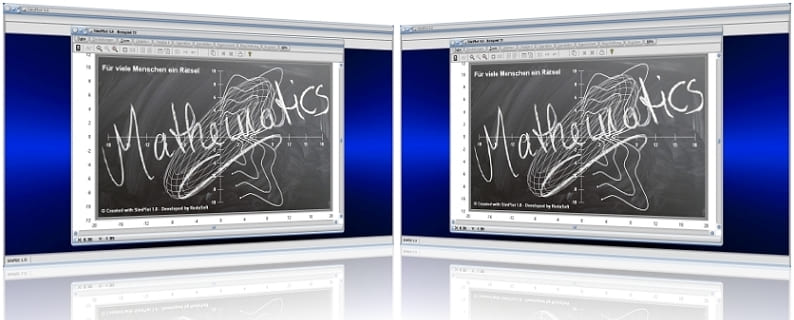
SimPlot 1.0 - Grafik- und Animationsprogramm für vielerelei Anwendungszwecke

SimPlot 1.0 - Unterprogramm Kurven in Parameterform
Nachfolgend finden Sie das Video einer mit SimPlot erstellten Animationsgrafik, welches Sie durch die Ausführung eines Klicks auf die nachfolgend gezeigte Grafik abspielen lassen können.
Simulation von Roboterbewegungen, Simulation von Roboterarmbewegungen, Simulation der Bewegung eines Riesenrads, Simulation außerirdischer Objekte auf einem fremdem Planeten, Gemeinsame Simulation verschiedener Kurven in einem Diagramm, Simulation einer Kranbewegung, Simulation der Hubbewegung eines Zylinders, Simulation hängender Gebilde an einer Kurve, Simulation der Bewegung eines Gelenkhebels, Simulation der Bewegung eines Gebildes in einer technischen Zeichnung, Simulation der Landebewegung eines Flugzeugs, Simulation einer Messwertanalyse mit Zeigerdiagrammen
Nachfolgend finden Sie ein Video zu einem in MathProf 5.0 unter dem Themenbereich 3D-Mathematik eingebundenen Unterprogramm, welches Sie durch die Ausführung eines Klicks auf die nachfolgend gezeigte Grafik abspielen lassen können.
Nachfolgend finden Sie ein Video zu einem in MathProf 5.0 unter dem Themenbereich Vektoralgebra eingebundenen Unterprogramm, welches Sie durch die Ausführung eines Klicks auf die nachfolgend gezeigte Grafik abspielen lassen können.
Physik interaktiv

Nachfolgend finden Sie ein Video zu einem in PhysProf 1.1 unter dem Themenbereich Mechanik eingebundenen Unterprogramm, welches Sie durch die Ausführung eines Klicks auf die nachfolgend gezeigte Grafik abspielen lassen können.
Nachfolgend finden Sie ein Video zu einem in PhysProf 1.1 unter dem Themenbereich Elektrotechnik eingebundenen Unterprogramm, welches Sie durch die Ausführung eines Klicks auf die nachfolgend gezeigte Grafik abspielen lassen können.
Nachfolgend finden Sie ein Video zu einem in PhysProf 1.1 unter dem Themenbereich Thermodynamik eingebundenen Unterprogramm, welches Sie durch die Ausführung eines Klicks auf die nachfolgend gezeigte Grafik abspielen lassen können.